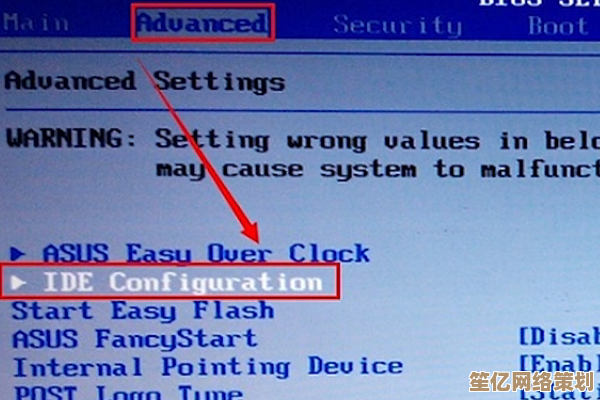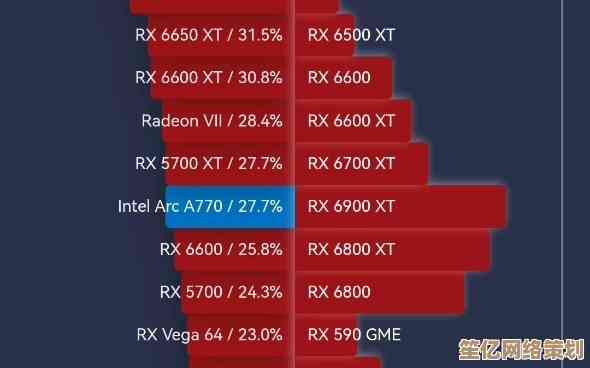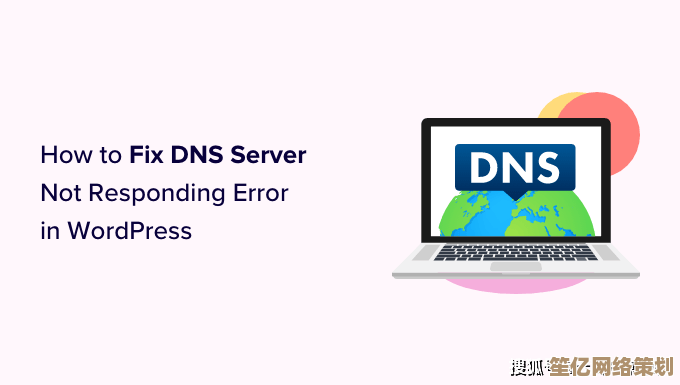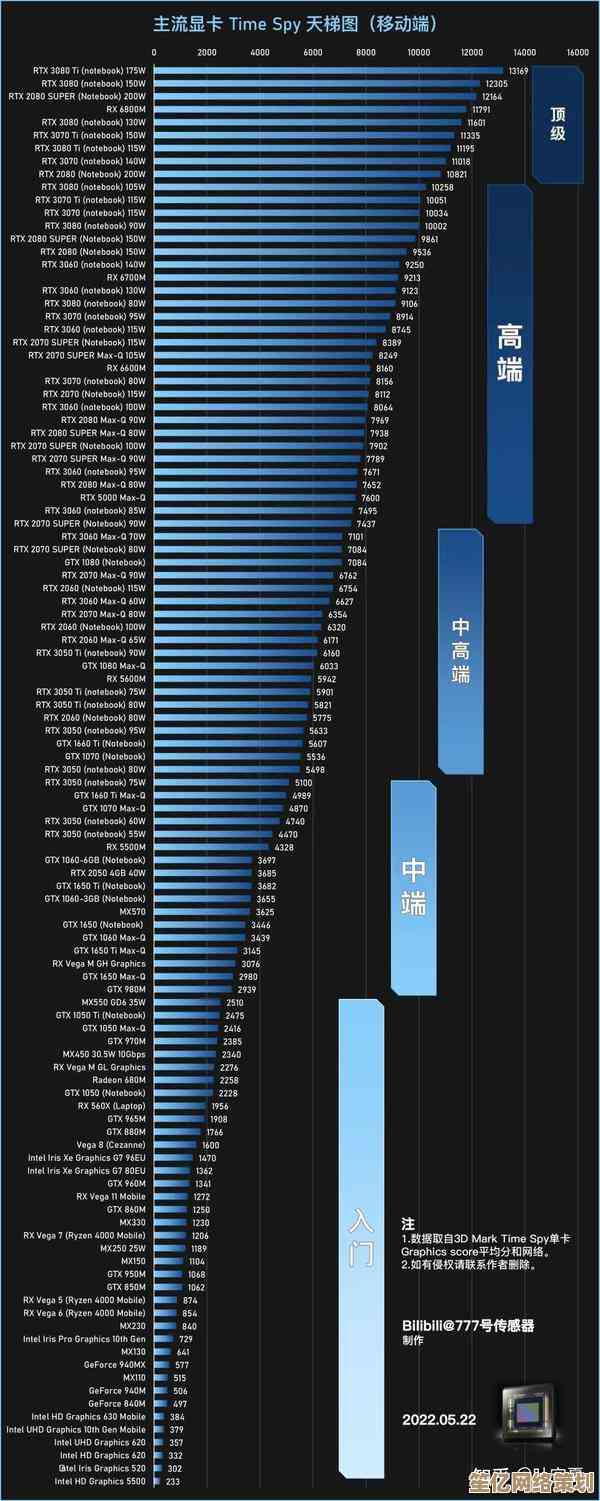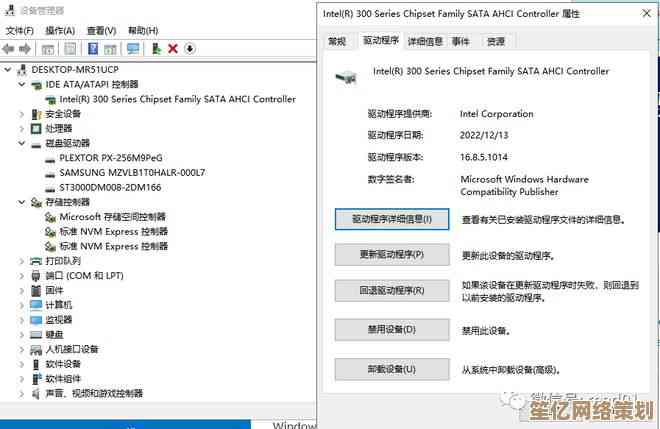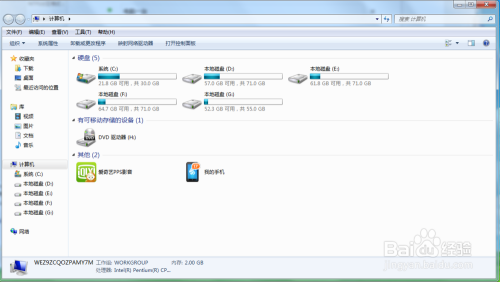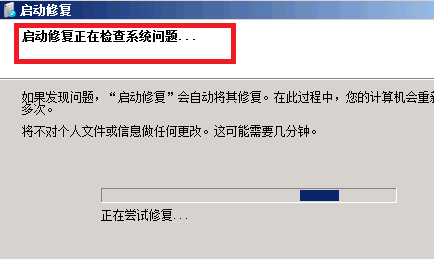跟着步骤重装Windows XP,让老旧电脑焕然一新运行更稳定
- 游戏动态
- 2025-10-21 05:06:38
- 1
哎,这台老伙计又卡成幻灯片了…开机十分钟,打开个我的电脑鼠标都得转半天圈,真是急死人,我猜你也有这么一台“古董”吧,可能是爸妈家里用来看看股票,或者孩子小时候玩游戏的老电脑,扔了吧,舍不得,毕竟有感情;用着吧,又实在折磨人,重装一下Windows XP,它真能“返老还童” 🧓✨,别怕,这事儿没想象中那么复杂,我跟你唠唠我上次折腾的过程,你就明白了。
最重要的一步,不是找光盘,而是备份!你得把电脑里那些舍不得的照片啊、文档啊,统统拷到U盘或者移动硬盘里,别学我上次,差点把儿子小时候的视频给弄没了,当时冷汗都下来了…记得,桌面上的、我的文档里的,都是重点保护对象,格式化C盘的时候,这些东西可就全都没啦。
东西备份好了,接下来得准备“弹药”,你需要两样东西:一张Windows XP的安装光盘(或者一个做好了启动盘的U盘),还有各个硬件的驱动程序,驱动程序这东西特别关键,尤其是网卡驱动 🚗💨,你要是没有,装完系统上不了网,那就真抓瞎了,最好在还能上网的时候,用驱动精灵之类的软件备份一下,或者直接去官网根据电脑型号下载好,放在U盘里,我那次就是忘了备份网卡驱动,结果抱着一台不能上网的电脑干瞪眼,最后还是用手机上网搜,再倒腾到电脑上,费老劲了。
好了,深吸一口气,咱们要开始了,把光盘放进光驱,或者插好U盘,重启电脑,在刚开机、屏幕出现品牌Logo的时候,赶紧按Delete或者F2(不同电脑不一样)键,进入BIOS设置,这个界面一般都是蓝屏或者灰屏,全是英文,看着挺唬人,别慌,用键盘方向键找到“Boot”或者“启动顺序”这一项,把“CD-ROM Drive”或者“USB Device”调到第一位,意思是让电脑先从光盘或U盘启动,然后按F10保存退出,电脑会自动重启。
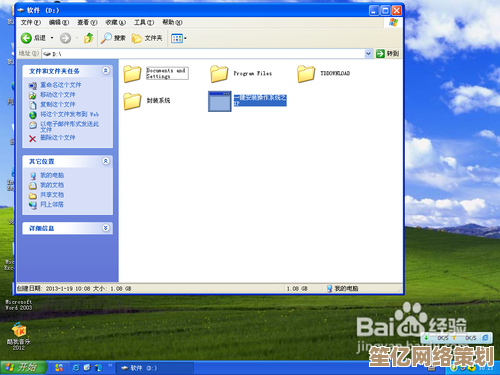
重启后,你会看到屏幕底部有一行字:“Press any key to boot from CD...”,这时候赶紧随便按个键,比如空格,然后安装程序就开始加载了,蓝屏白字,很有年代感,先是同意协议,按F8,会显示你现在的硬盘分区情况,这里要小心!找到原来装系统的那个分区(通常是C盘),按D键删除它,然后再在原位置按C键创建一个新分区,这个过程就像把旧房子推倒了 在原址上盖个新的,特别爽快,但也特别危险,千万别选错盘符!
格式化的时候,建议选“用NTFS文件系统格式化”,这样更稳定,然后就是漫长的文件复制过程,你可以去泡杯茶…大概二十多分钟吧,期间电脑会自动重启几次,千万别拔电源,这是大忌!
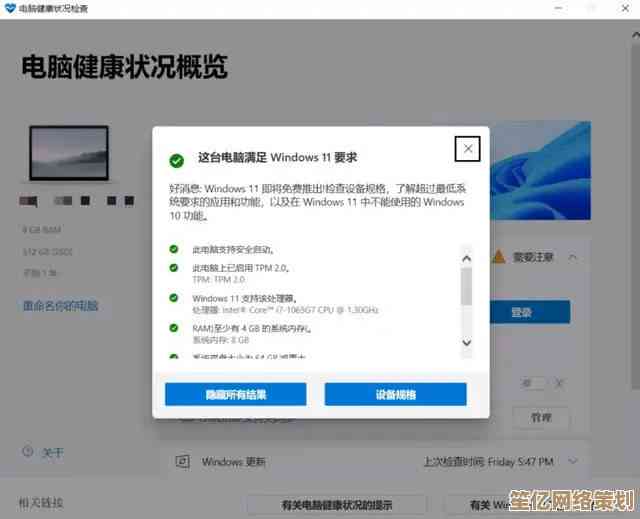
文件复制完,会进入图形界面设置,这里就轻松多了,填一下地区和语言,给你的电脑起个名字,再设置一个管理员密码(简单点也行,但最好设一个),然后就是等,系统会自动安装网络什么的,终于看到那个熟悉的蓝天白云草地桌面了!是不是有点小激动?😭
但先别急着高兴,这时候的电脑还是个“裸奔”的状态,赶紧把存有驱动程序的U盘插上,先把网卡驱动装好,让电脑能上网,然后就像拼乐高一样,把显卡、声卡这些驱动一个一个装上去,装完显卡驱动,屏幕瞬间就变清晰了,那种感觉,哇,简直是重见光明!
装上必需的软件,比如浏览器、杀毒软件(虽然XP微软不更新了,但装个轻量级的求个心安)、办公软件,这时候你再试试,开机速度、程序响应,是不是快得像换了台新电脑?那种流畅感,真的很有成就感。
说真的,看着这台老电脑重新焕发活力,心里挺暖的,它承载了太多回忆,能亲手让它“复活”,就像给一位老朋友做了次彻底的大保养,希望你这台老伙计,也能再战几年!
本文由才同于2025-10-21发表在笙亿网络策划,如有疑问,请联系我们。
本文链接:http://www.haoid.cn/yxdt/34979.html